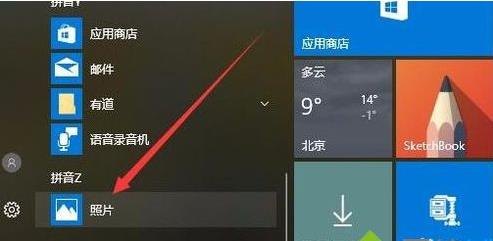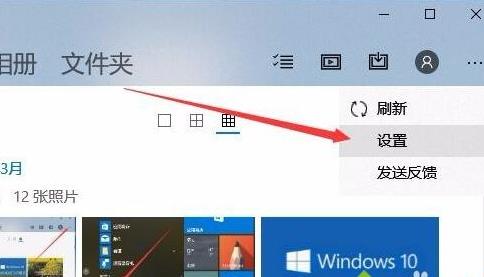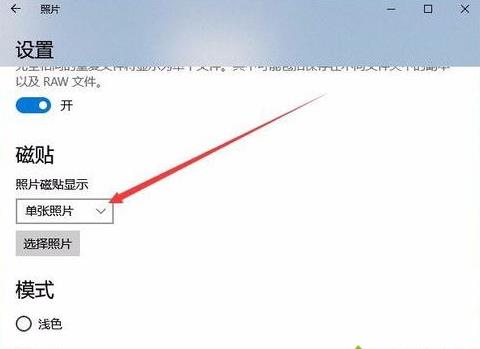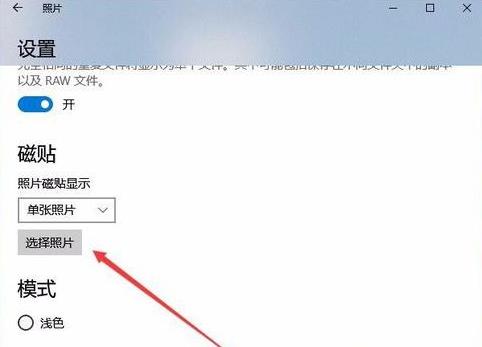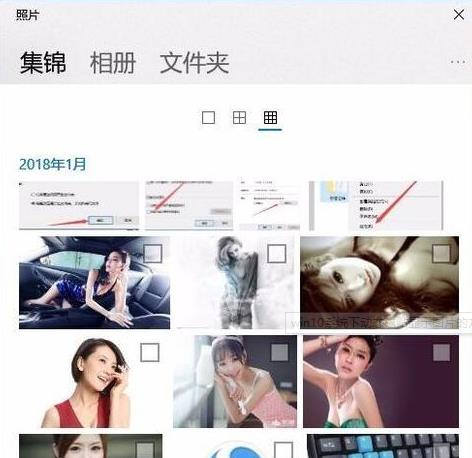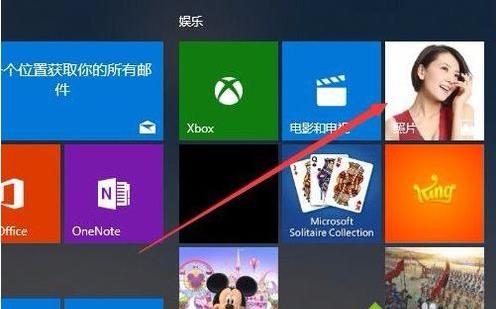- win7系統(tǒng)之家取消win xp系統(tǒng)注冊表編
- 雨林木風(fēng)查看Win7系統(tǒng)/Win 8系統(tǒng) W
- 番茄花園查看Win7系統(tǒng)/Win 8系統(tǒng) W
- 深度技術(shù)win 7系統(tǒng)下硬盤燈閃個(gè)不停的問題
- 容易的win7之家硬盤安裝--Win PE下
- 電腦高手教你怎么重裝純凈版win 7系統(tǒng)
- WIN 7系統(tǒng)設(shè)置不自動(dòng)更新的方法
- ghost硬盤安裝器 win 7詳細(xì)圖文教程
- 電腦公司win WinXP極速穩(wěn)定版系統(tǒng)裝機(jī)
- 系統(tǒng)之家一鍵重裝win WinXP sp3純
- 大神教你win WinXP官方原版系統(tǒng)的安裝
- 安裝win WinXP sp3專業(yè)版圖文詳細(xì)
推薦系統(tǒng)下載分類: 最新Windows10系統(tǒng)下載 最新Windows7系統(tǒng)下載 xp系統(tǒng)下載 電腦公司W(wǎng)indows7 64位裝機(jī)萬能版下載
win 10系統(tǒng):設(shè)置動(dòng)態(tài)磁貼顯示圖片
發(fā)布時(shí)間:2022-01-10 文章來源:深度系統(tǒng)下載 瀏覽:
|
Windows 10是美國微軟公司研發(fā)的跨平臺(tái)及設(shè)備應(yīng)用的操作系統(tǒng)。是微軟發(fā)布的最后一個(gè)獨(dú)立Windows版本。Windows 10共有7個(gè)發(fā)行版本,分別面向不同用戶和設(shè)備。2014年10月1日,微軟在舊金山召開新品發(fā)布會(huì),對外展示了新一代Windows操作系統(tǒng),將它命名為“Windows 10”,新系統(tǒng)的名稱跳過了這個(gè)數(shù)字“9”。截止至2018年3月7日,Windows 10正式版已更新至秋季創(chuàng)意者10.0.16299.309版本,預(yù)覽版已更新至春季創(chuàng)意者10.0.17120版本 在win10系統(tǒng)中,自帶有動(dòng)態(tài)磁貼,可以在應(yīng)用程序有更新的時(shí)候可以通過這些磁貼直接反映出來,那么動(dòng)態(tài)磁貼也可以顯示圖片,那么要怎么設(shè)置動(dòng)態(tài)磁貼顯示圖片呢?下文就給大家?guī)韜in10系統(tǒng)下動(dòng)態(tài)磁貼顯示圖片的方法吧。
1、在Windows10系統(tǒng)中點(diǎn)擊開始按鈕,在彈出的菜單中點(diǎn)擊照片菜單項(xiàng);
2、在打開的照片應(yīng)用窗口中,點(diǎn)擊右上角的設(shè)置按鈕; 3、在打開的菜單下拉菜單中,點(diǎn)擊設(shè)置菜單項(xiàng);
4、在打開的設(shè)置頁面中,找到下面的磁貼設(shè)置項(xiàng),選擇單張照片;
5、接下來點(diǎn)擊下面的選擇圖片按鈕;
6、在彈出的相冊中找到需要設(shè)置為顯示的圖片;
7、這時(shí)再打開Windows10的動(dòng)態(tài)磁貼,就可以看到已顯示為我們設(shè)置的圖片了。
關(guān)于win10系統(tǒng)下動(dòng)態(tài)磁貼顯示圖片的方法就給大家介紹到這邊了,感興趣的用戶們可以參照上面的方法來操作即可。 Windows 10系統(tǒng)成為了智能手機(jī)、PC、平板、Xbox One、物聯(lián)網(wǎng)和其他各種辦公設(shè)備的心臟,使設(shè)備之間提供無縫的操作體驗(yàn)。 |
本文章關(guān)鍵詞: win 10系統(tǒng):設(shè)置動(dòng)態(tài)磁貼顯示圖片
當(dāng)前原文鏈接:http://www.hlanguage.cn/win10article/win10-9253.html
相關(guān)文章
Windows7系統(tǒng)教程欄目
本類教程排行
系統(tǒng)熱門教程
本熱門系統(tǒng)總排行